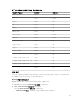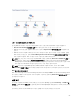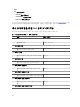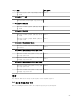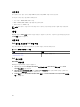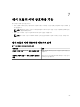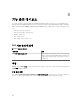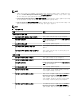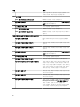Users Guide
• Dell 섀시 경고 보기
– Dell FX2 Chassis Alerts(Dell FX2 섀시 경고)— 검색된 Dell PowerEdge FX2 섀시 장치의 SNMP 트
랩이 표시됩니다.
– Dell M1000e Chassis Alerts(Dell M1000e 섀시 경고)— 검색된 Dell PowerEdge M1000e 섀시 장
치의
SNMP 트랩이 표시됩니다.
– Dell VRTX Chassis Alerts(Dell VRTX 섀시 경고)— 검색된 Dell PowerEdge VRTX 섀시 장치의
SNMP 트랩이 표시됩니다.
3. 임의의 Alerts Views(경고 보기)를 선택합니다.
개별 Alerts Views(경고 보기) 각각의 오른쪽 창에는 사용자 지정한 기준을 충족하는 경고가 표시됩니다
(예: 경고 심각도, 해결 상태 또는 사용자에게 지정된 경고).
4. Alert Details(경고 상세정보) 창에서 상세정보를 보려면 경고를 선택합니다.
다이어그램 보기
Diagram Views(다이어그램 보기)는 네트워크 상에 있는 모든 Dell CMC 장치, Dell FX2, Dell M1000e, 및 Dell
VRTX를 그래픽 형식과 계층 구조로 보여줍니다.
OpsMgr 콘솔의 다이어그램 보기
OpsMgr 콘솔에서 섀시 모니터링 기능을 위한 다이어그램을 보려면 다음을 수행합니다.
1. OpsMgr 콘솔을 실행하고 Monitoring(모니터링) → Dell → Diagram Views(다이어그램 보기)를 클릭합
니다.
2. 다음 보기에 대한 Diagram Views(다이어그램 보기) 폴더로 이동합니다.
• 전체 다이어그램 보기
• 섀시 관리 컨트롤러 그룹
• Dell 섀시 다이어그램 보기
– Dell FX2 섀시 다이어그램 보기
– Dell M1000e 섀시 다이어그램 보기
– Dell VRTX 섀시 다이어그램 보기
3. 임의의 다이어그램 보기를 선택합니다.
오른쪽 창에 선택한 Dell 장치의 계층 및 그래픽 표시가 표시됩니다.
4. 다이어그램에서 구성요소를 선택하여 Detail View(상세정보 보기) 창에서 상세정보를 봅니다.
섀시 관리 컨트롤러 그룹
Chassis Management Controllers Group(섀시 관리 컨트롤러 그룹) 다이어그램 보기는 모든 Dell CMC, Dell
PowerEdge FX2, Dell PowerEdge M1000e, Dell PowerEdge VRTX
및 해당 인벤토리를 그래픽으로 보여줍니
다. 섀시 검색의 경우 섀시 장치 검색을 참조하십시오.
62